系统:PC
日期:2023-08-17
类别:影音媒体
版本:V6.38
GoldWave汉化破解版是一款功能强大的专业数字音频编辑软件,这款软件拥有多普勒、回声、混响、降噪等丰富的音频编辑工具,同时软件也可以进行精准高级的公式计算功能,让用户能够利用软件得到任何自己想要的声音,无论是简单的还是复杂的音频编辑操作,都可以使用这款软件轻松处理。
GoldWave汉化破解版支持WAV、OGG、VOC、 IFF、AIFF等丰富的音频格式,能够满足不同用户的需求。同时软件为用户准备了批量处理功能,让用户能够一键处理音频,提升工作效率。

音频后期处理:
包括剪切,复制,粘贴,修剪和替换,编写.GoldWave的快速虚拟编辑意味着您可以在几秒钟内切片,切块和合并大型音频文件.Mix和Crossfade歌曲一起只需点击几下。
批量处理:
使用批量处理来处理和转换完整的歌曲库:匹配不同歌曲的音量级别,提升低音,修剪前导和尾随静音,转换为MP3等等。
特效应用:
调节低音或高音均衡器。即使用音量水平也是如此Auto Gain。淡出背景音乐Voice Over。用哔哔声或其他声音代替Censor。添回声,混响,法兰等等。
录音:
录制任何信号源,选择麦克风,线路输入,流媒体音频或您听到的内容(环回)内置输入。将转盘连接到录制LP,录制磁带的磁带录音机,录制收音机的接收器或录制自己的音乐,演讲或报告的高端USB麦克风。设置计时器以在特定日期和时间开始录制。当信号高于或低于给定水平时,使用电平激活记录继续并自动暂停记录。

1、声道选择
有时在编辑中只想对其中一个声道进行处理,另一个声道要保持原样不变化,这该如何进行选择呢?使用编辑菜单的声道命令,直接选择将要进行作用的声道就行了(上方表示左声道,下方表示右声道)。
2、回声效果制作
回声效果是GoldWave的一大特色,并且制作起来非常方便。我们首先点击顶部菜单栏中的“效果”按钮,然后在打开的下拉菜单中点击选择“回声”选项,之后就可以在打开的新窗口中设置回声效果,并且可以直接试听了。
3、镶边效果制作
点击GoldWave顶部菜单栏中的“效果”按钮,在打开的下拉菜单中单击选择“镶边器”功能,之后在打开的新窗口中就能看到相关的镶边设置了,根据需要进行修改即可。
4、声像效果选择
GoldWave的声像效果中,交换声道位置和声相包络线最为有用。交换声道位置就是将左右声道的数据互换,点击顶部菜单栏中的“效果”选项,然后在打开的下拉菜单中将鼠标光标指向“立体声”一栏,之后在打开的子菜单中点击“声像”选项即可。
1、从本站下载站下载名为“goldwave_32_win_wm.exe”的goldwave安装包,使用鼠标左键双击打开该文件。
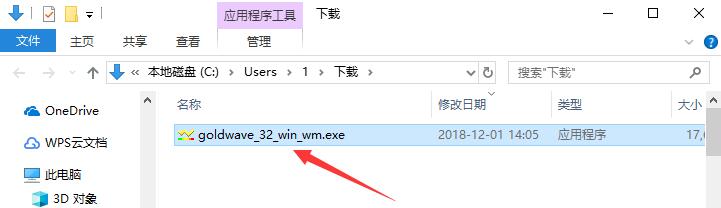
2、进入安装程序后,我们会发现版本号位6.51,是官方发布的最新版本,确认安装后,点击下方的“下一步”。
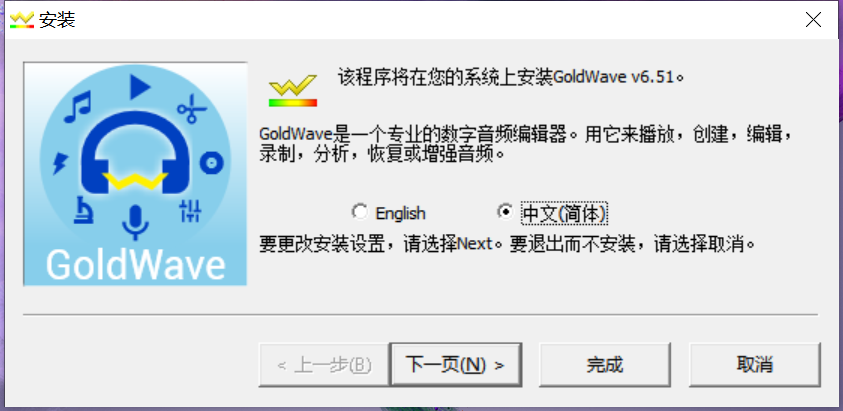
3、之后点击“浏览”按钮选择GoldWave的安装目录,此处不建议安装在C盘,如果C盘文件过多的话,会影响计算机的运行速度。确认选择无误后,点击下方的“安装”按钮即可。
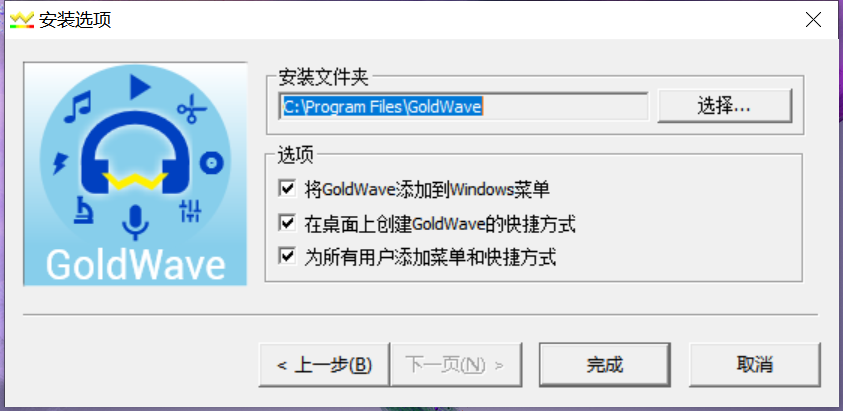
4、GoldWave的安装过程大约需要5分钟,请耐心等待。
5、安装结束后,会自动跳转至安装完成界面,如果需要马上使用GoldWave的话,则勾选“运行GoldWave”,然后点击下方的“完成”按钮即可。
怎样用GoldWave进行批量转换音频格式?
1、打开安装好的Glodwave软件,点击左上角菜单栏中的“文件”选项,然后用鼠标左键单击打开下拉菜单中的“批处理”功能。
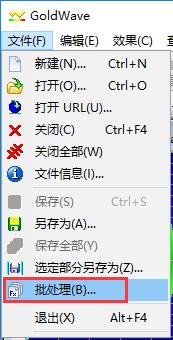
2、之后会打开“批处理”的新窗口,在窗口右侧,可以选择添加文件或是文件夹两种方式,添加文件需要用户逐个选择文件来添加,添加文件夹可以将目标文件夹内的所以音频文件全部添加进来,一下操作步骤以添加文件夹为例。
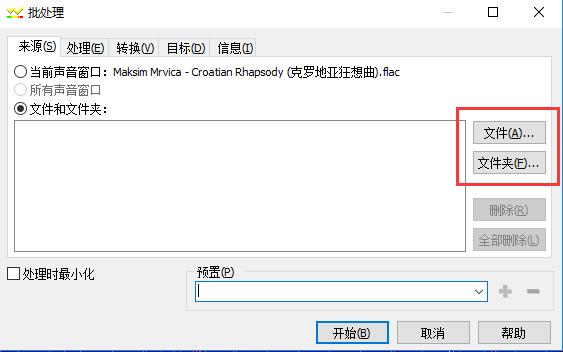
3、点击“文件夹”按钮后,会弹出“添加文件夹 ”的新窗口,我们点击窗口后方的文件夹图标,选中存储音频文件的目录,并点击“确定”按钮将文件添加进列表中。
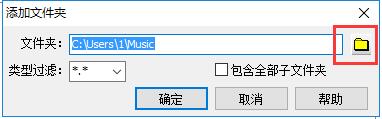
4、之后我们将标签页切换至“转换”功能上,先单击勾选上“转换文件格式”选项,之后可以在下方设置转换后的文件格式和音质等属性。全部设置完成后,点击下面的“开始”按钮即可开始转换。
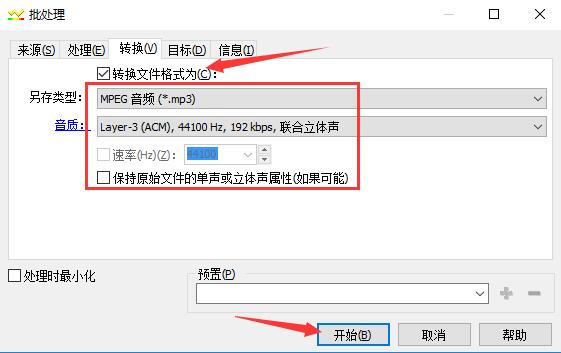
5、之后只需要等待转换完成就可以了,如果出现提示错误的话,表示该文件的格式与你选中的音频格式相同,无需再次转换。
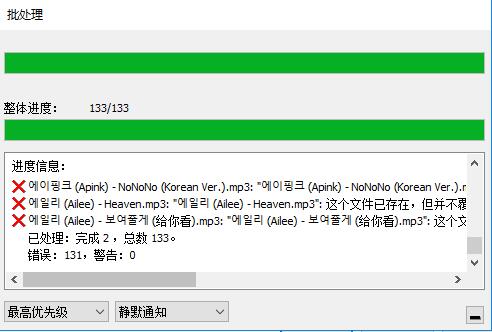
怎么用Goldwave剪辑音乐?
1、打开Glodwave软件,出现如下界面。

2、单击左上角“打开“按钮,打开需要剪辑的音乐文件。

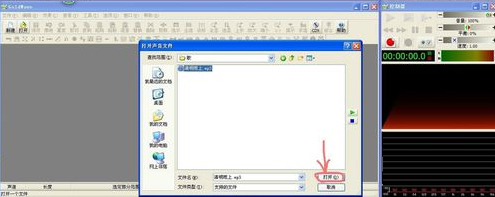
3、用鼠标选择需要剪辑的部分,按键盘上Delete键删除。


4、用鼠标选中左上角”文件“——“另存为”——选择所要存储的目录(如H盘)——“保存“。


5、到存储位置查看,编辑好的文件就在里面了。

6、如果需要把两段剪辑后合到一起,可以直接把两个文件打开,通过”选择“——”剪切”——“粘贴”的方式即可。
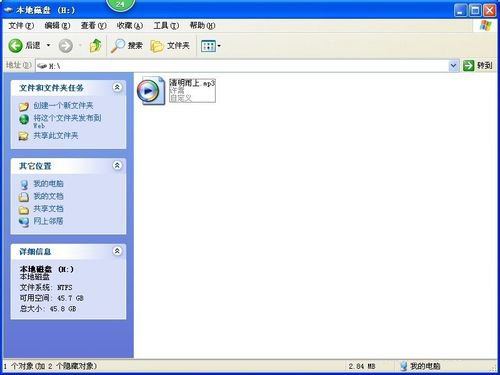
一、无法打开内存较大的文件
解决方法:1.确保在“选项——存储‘中,启动了硬盘存储。
2.确保你有足够的可用内存和硬盘。编辑时,CD质量声音体积会达到每分钟10MB——20MB。
二、无法播放声音
解决方法:1.声音驱动程序安装不正确,或是需要更新。
2.检查Windows Media Player是否可以播放声音。如果没有,则说明驱动程序安装不正确。
3.确保使用GoldWave “选项——控制属性—设备“,选择了音频设备。
三、无法录制声音
1.确保选择了正确的录制设备。
2. 检查Windows录音机配件是否可以录制声音。如果没有,则说明驱动程序安装不正确。
3. 确保你的音频硬件能够录制声音。
4. 更新声音驱动程序。
5. GoldWave可能正在播放其他音频,单击“ 停止”按钮。
6. 记录设备可能正被另一个程序使用; 关闭其他程序。
四、系统反应过慢
你的的系统可能不够快,无法绘制视觉效果。尝试在GoldWave “选项——控件属性”中的“视觉”选项卡中降低帧速率,或将所有可视内容设置为空白。
热门推荐
相关应用
实时热词
评分及评论
点击星星用来评分